Πίνακας περιεχομένων
Μια συνεχιζόμενη βλάβη του μικροφώνου στο Discord έχει ενοχλήσει πολλούς χρήστες της πλατφόρμας. Αν αυτό το σφάλμα σας έχει πλήξει, μπορείτε να ακούτε άλλους χρήστες σε μια φωνητική συνομιλία, αλλά δεν θα καταλαβαίνουν τι λέτε.
Αυτό μπορεί να αποτελέσει πρόβλημα αν βρίσκεστε στη μέση ενός παιχνιδιού με τους συμπαίκτες σας και εμφανιστεί ξαφνικά το σφάλμα. Δεν θα έχετε σωστή επικοινωνία με την ομάδα σας, γεγονός που μπορεί να σας κοστίσει το παιχνίδι.
Μην χάσετε:
- Οδηγός - Διορθώστε το σφάλμα No Route στο Discord
- Διορθώστε το "Η εγκατάσταση του Discord απέτυχε"
Τις περισσότερες φορές, τα κατεστραμμένα αρχεία εγκατάστασης του Discord είναι ο κύριος λόγος πίσω από αυτό το πρόβλημα. Ωστόσο, είναι επίσης πιθανό η σύνδεσή σας στο διαδίκτυο να είναι ασταθής ή τα προγράμματα οδήγησης ήχου να είναι ξεπερασμένα ή προβληματικά.
Στις περισσότερες περιπτώσεις, η ομάδα του Discord συνήθως επιδιορθώνει αυτά τα προβλήματα στην εφαρμογή εντός της ημέρας. Ωστόσο, αυτό το συγκεκριμένο πρόβλημα με τα μικρόφωνα στην εφαρμογή Discord συμβαίνει εδώ και μήνες.
Για να σας βοηθήσουμε, αποφασίσαμε να φτιάξουμε έναν οδηγό για το πώς να διορθώσετε το Discord αν δεν πιάνει το μικρόφωνό σας.
Ας ξεκινήσουμε!
Πώς να διορθώσετε το Discord που δεν παίρνει το μικρόφωνο
Διόρθωση 1: Επανείσοδος στο λογαριασμό σας στο Discord
Όταν το μικρόφωνό σας δεν λειτουργεί στο Discord, το πρώτο πράγμα που πρέπει να δοκιμάσετε είναι να αποσυνδεθείτε από την τρέχουσα συνεδρία σας. Η εφαρμογή μπορεί να έχει αντιμετωπίσει ένα προσωρινό σφάλμα ή δυσλειτουργία και η επανεκκίνηση της συνεδρίας σας μπορεί να το διορθώσει.
Μπορείτε να ακολουθήσετε τα παρακάτω βήματα που θα σας καθοδηγήσουν στη διαδικασία:
- Στον υπολογιστή σας, μεταβείτε στην εφαρμογή Discord και κάντε κλικ στο εικονίδιο Gear για να ανοίξετε τις Ρυθμίσεις χρήστη.
- Τώρα, μετακινηθείτε προς τα κάτω, βρείτε το κουμπί Αποσύνδεση από το πλευρικό μενού και κάντε κλικ σε αυτό.

3. Αφού αποσυνδεθείτε από το λογαριασμό σας, εισαγάγετε τα διαπιστευτήριά σας και συνδεθείτε ξανά στο λογαριασμό σας.
Στη συνέχεια, συνδεθείτε σε έναν άλλο διακομιστή φωνής για να ελέγξετε αν το πρόβλημα έχει λυθεί.
Διόρθωση 2: Εκτελέστε το Discord ως Διαχειριστής
Για να μπορείτε να επικοινωνείτε με άλλους χρήστες στο Discord, χρησιμοποιεί UDP (User Diagram Protocols) για να στέλνει δεδομένα σε άλλους χρήστες στον διακομιστή φωνής σας. Η εφαρμογή Discord στον υπολογιστή σας ενδέχεται να μην έχει τα κατάλληλα προνόμια για να έχει πρόσβαση σε αυτά τα πρωτόκολλα στον υπολογιστή σας.
Για να το διορθώσετε αυτό, εκτελέστε το Discord ως διαχειριστής για να παρακάμψετε τυχόν περιορισμούς:
- Πρώτον, κάντε δεξί κλικ στο Discord στην επιφάνεια εργασίας σας και ανοίξτε το μενού Ιδιότητες.
- Κάντε κλικ στην επιλογή Συμβατότητα και μαρκάρετε το πλαίσιο ελέγχου δίπλα στο 'Εκτέλεση αυτού του προγράμματος ως διαχειριστής'.
- Κάντε κλικ στην επιλογή Apply (Εφαρμογή) για να αποθηκεύσετε τις αλλαγές και να κλείσετε την καρτέλα Properties (Ιδιότητες).

Μόλις το κάνετε, ξεκινήστε την εφαρμογή Discord και ελέγξτε αν το πρόβλημα έχει λυθεί.
Διόρθωση 3: Ενεργοποιήστε την αυτόματη ευαισθησία εισόδου
Η ευαισθησία εισόδου του μικροφώνου σας μπορεί να είναι πολύ υψηλή, με αποτέλεσμα το Discord να μην πιάνει τη φωνή σας όταν προσπαθείτε να μιλήσετε. Για να το διορθώσετε αυτό, ενεργοποιήστε την αυτόματη ευαισθησία εισόδου στις ρυθμίσεις για να αφήσετε το Discord να αποφασίσει ποια ευαισθησία εισόδου είναι η καλύτερη για εσάς.
- Μέσα στο Discord, κάντε κλικ στο εικονίδιο Gear στην κάτω αριστερή γωνία της οθόνης σας για να αποκτήσετε πρόσβαση στις Ρυθμίσεις.
- Τώρα, κάντε κλικ στο Voice & Video και εντοπίστε την καρτέλα Input Sensitivity (Ευαισθησία εισόδου).
- Τέλος, ενεργοποιήστε την επιλογή "Αυτόματος προσδιορισμός της ευαισθησίας εισόδου".

Επιστρέψτε στους διακομιστές φωνής σας και ελέγξτε αν το μικρόφωνό σας λειτουργεί σωστά.
Διόρθωση 4: Ελέγξτε τη συσκευή εισόδου σας
Το Discord ενδέχεται να εντοπίσει λάθος συσκευή εισόδου στο σύστημά σας, γεγονός που εξηγεί γιατί η υπηρεσία του δεν λαμβάνει τη φωνή σας. Ελέγξτε ξανά τη συσκευή εισόδου στις ρυθμίσεις για να το διορθώσετε και βεβαιωθείτε ότι έχει επιλεγεί η σωστή.
- Κάντε κλικ στο εικονίδιο Gear δίπλα στο προφίλ σας για να αποκτήσετε πρόσβαση στη σελίδα ρυθμίσεων του Discord.
- Τώρα, μεταβείτε στο Voice & Video και κάντε κλικ στο Input Device (Συσκευή εισόδου).
- Επιλέξτε τη σωστή συσκευή εισόδου που χρησιμοποιείτε αυτή τη στιγμή και κλείστε τις Ρυθμίσεις.

Προσπαθήστε να συμμετάσχετε ξανά σε μια φωνητική συνομιλία για να ελέγξετε αν το πρόβλημα έχει λυθεί.
Διόρθωση 5: Απενεργοποιήστε την αποκλειστική λειτουργία
Ορισμένες εφαρμογές στα Windows έχουν σχεδιαστεί για να ελέγχουν αποκλειστικά τις συσκευές ήχου που είναι εγκατεστημένες στον υπολογιστή σας. Αυτό μπορεί να προκαλέσει προβλήματα, καθώς άλλες εφαρμογές που εκτελούνται στα Windows μπορούν να περιορίσουν την πρόσβαση του Discord στο μικρόφωνό σας.
Για να απενεργοποιήσετε την αποκλειστική λειτουργία στα Windows, ακολουθήστε τα παρακάτω βήματα:
- Στον υπολογιστή σας, κάντε δεξί κλικ στο εικονίδιο του ηχείου στο δίσκο εικονιδίων συστήματος στη γραμμή εργασιών.
- Τώρα, κάντε κλικ στο Άνοιγμα ρυθμίσεων ήχου.

3. Μεταβείτε στον Πίνακα ελέγχου ήχου και κάντε κλικ στην καρτέλα Εγγραφή.
4. Κάντε δεξί κλικ στο μικρόφωνο και επιλέξτε Ιδιότητες.

5. Τέλος, μεταβείτε στην καρτέλα Για προχωρημένους και απενεργοποιήστε την αποκλειστική λειτουργία.

Ανοίξτε ξανά το Discord και ελέγξτε αν το μικρόφωνό σας λειτουργεί τώρα.
Διόρθωση 6: Απενεργοποιήστε το QoS στο Discord
Ενώ αυτή η επιλογή βελτιώνει τις επιδόσεις στην εφαρμογή Discord και μειώνει την καθυστέρηση στη φωνητική συνομιλία, ορισμένοι πάροχοι υπηρεσιών διαδικτύου ή δρομολογητές ενδέχεται να συμπεριφέρονται λάθος, με αποτέλεσμα προβλήματα που σχετίζονται με το δίκτυο, όπως αναφέρεται στη σημείωση κάτω από τις ρυθμίσεις QoS στο Discord.
Σε αυτή την περίπτωση, θα πρέπει να αφήσετε αυτή την επιλογή απενεργοποιημένη για να αποφύγετε προβλήματα στο μέλλον.
- Στις Ρυθμίσεις του Discord, κάντε κλικ στο Voice & Audio.
- Τώρα, μετακινηθείτε προς τα κάτω και αναζητήστε την επιλογή Ποιότητα υπηρεσίας.
- Τέλος, απενεργοποιήστε αυτή τη λειτουργία στο Discord και επανεκκινήστε την εφαρμογή.

Μπείτε σε μια άλλη φωνητική συνομιλία στο λογαριασμό σας και ελέγξτε αν το μικρόφωνό σας λειτουργεί σωστά.
Fix 7: Αλλαγή ρυθμίσεων απορρήτου
Ένα άλλο πράγμα που μπορείτε να ελέγξετε αν το μικρόφωνό σας δεν λειτουργεί στο Discord είναι αν επιτρέπεται στην εφαρμογή να έχει πρόσβαση στο μικρόφωνό σας. Μπορείτε να το κάνετε αυτό πηγαίνοντας στις ρυθμίσεις απορρήτου του συστήματός σας, οι οποίες αναλύονται λεπτομερώς παρακάτω.
- Στον υπολογιστή σας, αποκτήστε πρόσβαση στο μενού Έναρξη και κάντε κλικ στο εικονίδιο Gear για να ανοίξετε τις Ρυθμίσεις των Windows.
- Κάντε κλικ στην επιλογή Απόρρητο και αποκτήστε πρόσβαση στην καρτέλα Μικρόφωνο από το πλευρικό συρτάρι.
- Τέλος, βεβαιωθείτε ότι είναι ενεργοποιημένη η επιλογή "Να επιτρέπεται στις εφαρμογές η πρόσβαση στο μικρόφωνό σας".

Επιστρέψτε μετά στο Discord και ελέγξτε αν το πρόβλημα λύθηκε.
Διόρθωση 8: Επαναφορά ρυθμίσεων φωνής
Το τελευταίο πράγμα που μπορείτε να κάνετε για να προσπαθήσετε να διορθώσετε το πρόβλημα με το Discord που δεν εντοπίζει το μικρόφωνο στον υπολογιστή σας είναι να επαναφέρετε τις ρυθμίσεις φωνής. Μπορεί να έχετε αλλάξει κάποιες από τις ρυθμίσεις του Discord κατά τη χρήση, γεγονός που προκαλεί το πρόβλημα στην εφαρμογή.
Για να βεβαιωθείτε ότι το Discord λειτουργεί με τις προεπιλεγμένες ρυθμίσεις που έχουν οριστεί από τους προγραμματιστές, μπορείτε να ακολουθήσετε τα παρακάτω βήματα για να επαναφέρετε τις ρυθμίσεις φωνής σας:
- Αρχικά, ανοίξτε την εφαρμογή Discord στον υπολογιστή σας και μεταβείτε στις Ρυθμίσεις.
- Τώρα, μεταβείτε στο Voice & Video και μετακινηθείτε προς τα κάτω.
- Κάντε κλικ στην επιλογή Επαναφορά ρυθμίσεων φωνής και ακολουθήστε τις οδηγίες στην οθόνη για να επιβεβαιώσετε την ενέργειά σας.
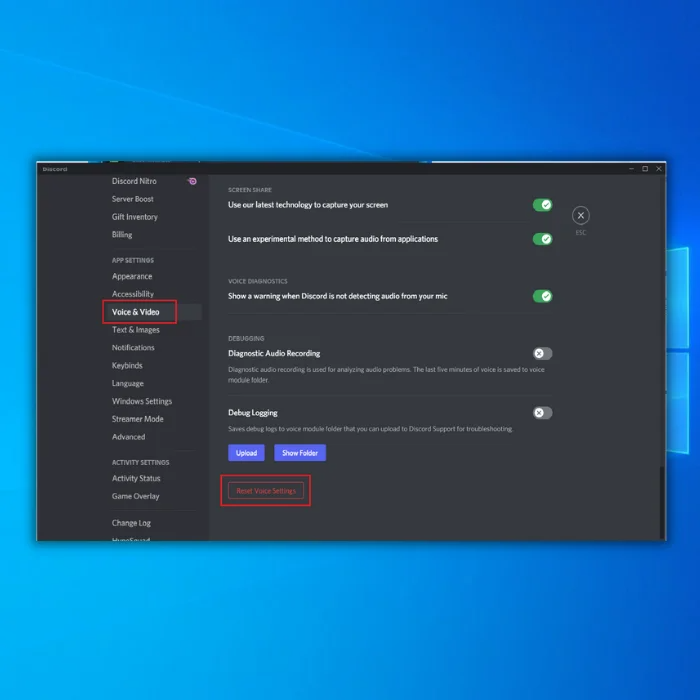
Επιστρέψτε στο διακομιστή φωνητικής συνομιλίας και ελέγξτε αν το μικρόφωνό σας λειτουργεί.
Συμπέρασμα: Αντιμετώπιση των ζητημάτων μικροφώνου Discord
Αν όλες οι παραπάνω μέθοδοι δεν έλυσαν το πρόβλημα με το μικρόφωνο του Discord, μπορείτε να δοκιμάσετε να επανεγκαταστήσετε την εφαρμογή Discord στον υπολογιστή σας ή να χρησιμοποιήσετε προσωρινά την εφαρμογή web του Discord για να συνεχίσετε τις καθημερινές σας εργασίες.
Συχνές ερωτήσεις
Γιατί το μικρόφωνό μου δεν πιάνει στο Discord;
Θα μπορούσαν να υπάρχουν διάφοροι λόγοι που το μικρόφωνό σας δεν πιάνει σήμα στο Discord. Θα μπορούσε να είναι ότι το μικρόφωνο του Discord δεν είναι σωστά συνδεδεμένο στον υπολογιστή σας. Μια άλλη πιθανότητα είναι ότι το μικρόφωνό σας είναι σιωπηλό. Μπορείτε να ελέγξετε αν το μικρόφωνό σας είναι σιωπηλό αναζητώντας ένα κουμπί σίγασης στο μικρόφωνό σας ή στο περιβάλλον εργασίας του Discord. Αν κανένα από αυτά δεν συμβαίνει, τότε είναι πιθανό ότι η ένταση εισόδουτο μικρόφωνο του discord είναι πολύ χαμηλά ρυθμισμένο ή οι ρυθμίσεις της φωνής σας είναι λάθος.
Γιατί δεν με ακούει κανείς στο Discord;
Υπάρχουν μερικοί πιθανοί λόγοι για τους οποίους κανείς δεν μπορεί να σας ακούσει στο Discord. Μια πιθανότητα είναι ότι το μικρόφωνό σας δεν είναι σωστά συνδεδεμένο ή ρυθμισμένο. Μια άλλη πιθανότητα είναι ότι υπάρχει κάποιο πρόβλημα με την ίδια την εφαρμογή Discord. Αν χρησιμοποιείτε το Discord σε κινητή συσκευή, μπορεί να υπάρχει κάποιο πρόβλημα με τις ρυθμίσεις φωνής της συσκευής σας. Τέλος, είναι πιθανό ότι τα άτομα με τα οποία προσπαθείτε ναεπικοινωνούν με άτομα που δεν βρίσκονται στον διακομιστή Discord σας.
Πώς μπορώ να διορθώσω το μικρόφωνο που δεν πιάνει ήχο;
Αν το μικρόφωνό σας δεν λαμβάνει ήχο, υπάρχουν μερικές πιθανές αιτίες. Πρώτον, μπορεί να χρειαστεί να προσαρμόσετε τις ρυθμίσεις του μικροφώνου σας. Στην ενότητα "Είσοδος" των προτιμήσεων ήχου σας, μπορεί να χρειαστεί να αυξήσετε τα επίπεδα "Ένταση εισόδου" ή "Απολαβή". Εναλλακτικά, το πρόβλημα μπορεί να οφείλεται στους οδηγούς ήχου σας. Δοκιμάστε να ενημερώσετε τους οδηγούς ήχου σας για να δείτε αν αυτό διορθώνει το πρόβλημα. Αν καμία από αυτές τις λύσεις δενλειτουργεί, το πρόβλημα μπορεί να είναι με το μικρόφωνό σας.
Γιατί οι φίλοι μου μπορούν να με ακούσουν στο Discord αλλά εγώ δεν μπορώ να τους ακούσω;
Αυτό πιθανότατα οφείλεται σε πρόβλημα με τις ρυθμίσεις ήχου του υπολογιστή σας. Βεβαιωθείτε ότι τα ηχεία ή τα ακουστικά σας είναι συνδεδεμένα και ότι η ένταση είναι ρυθμισμένη. Επιπλέον, ελέγξτε αν η ίδια η εφαρμογή Discord είναι σιωπηλή. Αν όχι, δοκιμάστε να σβήσετε και να ξεσβήσετε τη σίγαση του ατομικού σας μικροφώνου και του διακομιστή για να δείτε αν αυτό κάνει τη διαφορά. Τέλος, είναι πιθανό να υπάρχει πρόβλημα με το διαδίκτυο.σύνδεση.

